Cómo usar Slack Clips para comunicarse rápida y fácilmente con compañeros de trabajo
Slack está mejorando la forma en que nos comunicamos a través de las zonas horarias. Esto significa ayudarnos a reducir la cantidad de correos electrónicos y reuniones de equipo que parecen obstruir nuestro tiempo de trabajo. Ahí es donde los “Clips” de Slack resultan útiles.
Con Slack, ahora puede grabar clips de audio y video directamente dentro de sus canales, mensajes directos e hilos. Es una forma sencilla y rápida de compartir pensamientos, ideas y actualizaciones con otros.
¿Cómo funciona la función Slack Clips?
Si abre su aplicación Slack en su dispositivo móvil o computadora de escritorio, debería ver dos nuevos íconos cerca del campo del mensaje: una pequeña cámara y un micrófono.
Estas son las herramientas que le permiten grabar un video de 3 minutos o un mensaje de voz directamente desde su dispositivo. También puede compartir su pantalla para mostrar documentos, presentaciones y más.
Después de grabar un videoclip, Slack transcribe automáticamente sus palabras para habilitar subtítulos. Esta es una gran característica para garantizar que los mensajes sean accesibles para todos los miembros de su equipo.
Además, los subtítulos le permiten ver respuestas en video sin sonido, una función útil cuando trabaja en un espacio silencioso.
¿Quién puede usar Slack Clips?
Esta función de Slack es para clientes de Slack que utilizan un plan pago como Pro, Business + o Enterprise Grid. Si no ve la función y tiene un plan pago, asegúrese de estar usando la última versión de Slack.
¿Cómo se guardan los clips en Slack?
De forma predeterminada, Slack trata los mensajes de audio y video de la misma manera que lo hace con otros mensajes. Esto significa que se conservan durante toda la vida útil de su espacio de trabajo.
Si desea eliminar los mensajes de audio y video después de un período de tiempo determinado, deberá ajustar la configuración de retención .
Puede usar la función de clips de audio y video en el escritorio, dentro de su navegador, en iOS y en Android. Aunque los pasos son similares para cada método, los discutiremos en detalle aquí.
Cómo grabar clips de audio y video en Slack en el escritorio
La buena noticia es que, ya sea que use la aplicación de escritorio o su navegador para acceder a Slack , los pasos para usar clips de audio y video son los mismos. Vamos a sumergirnos.
Cómo grabar un clip de audio
Para grabar un clip de audio:
- Seleccione el icono de micrófono en la parte inferior del campo del mensaje.
- Seleccione Grabar y grabe su audio.
- Cuando haya terminado de grabar, seleccione el icono de marca de verificación para detener.
- Seleccione el icono del avión de papel para enviar su mensaje de audio.
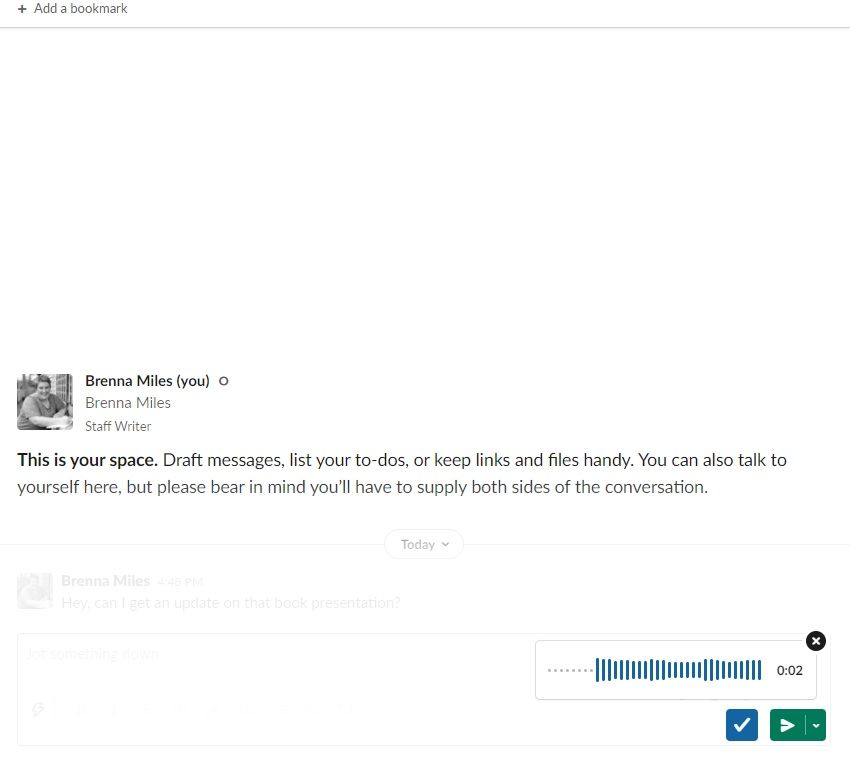
Cómo grabar un videoclip
Para grabar un videoclip:
- Seleccione el icono de la cámara en la parte inferior del campo del mensaje.
- Seleccione Grabar para comenzar a grabar su mensaje.
- Cuando haya terminado, seleccione Detener grabación . Y si desea volver a grabar, seleccione Reintentar .
- Seleccione Siguiente y luego el icono del avión de papel para enviar su mensaje de video.
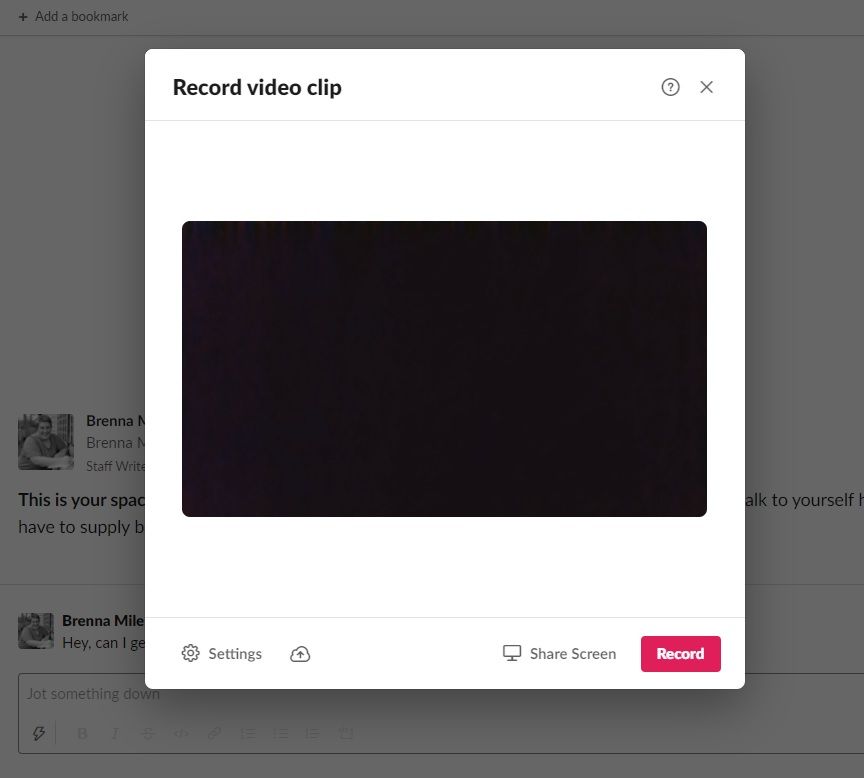
Si desea grabar su pantalla, asegúrese de seleccionar Compartir pantalla en la parte inferior de la ventana.
Cómo reproducir un clip
Reproducir un clip en el escritorio es sencillo. Simplemente haga clic en el ícono de reproducción en el clip de audio o video. También puede cambiar la velocidad de reproducción haciendo clic en el icono 1X en la parte inferior del clip. O, si está viendo un clip de audio, haga clic en el ícono CC para ver los subtítulos del video.
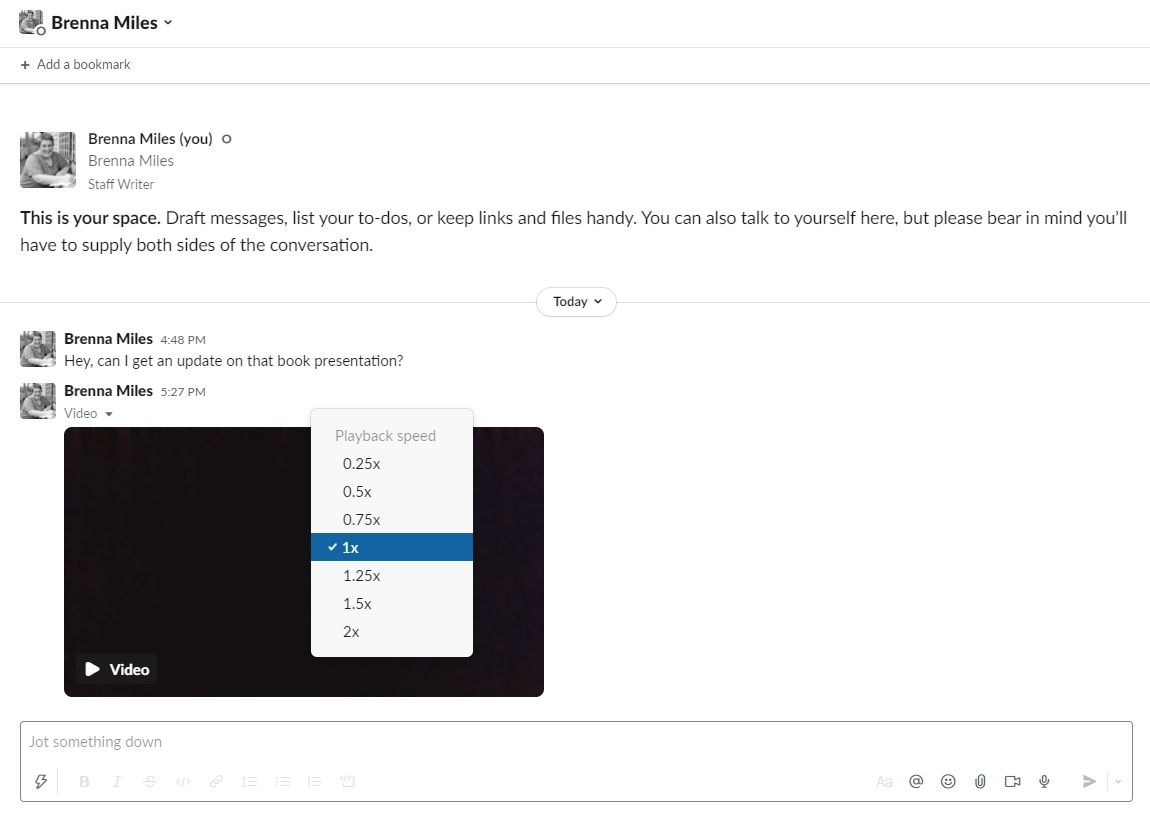
Cómo eliminar un clip
Para eliminar un clip, coloque el cursor sobre el mensaje y haga clic en el ícono de tres puntos , luego en Eliminar clip . Luego, haga clic en Sí, elimine este clip . ¡Es tan fácil como eso!
Cómo grabar clips de audio y video en Slack en dispositivos móviles
Tanto si eres un fanático de Apple como si eres leal a tu dispositivo Android, la función de clips de Slack está disponible para ambos. Aunque los pasos son básicamente los mismos, existen algunas diferencias en la forma de grabar los clips.
Cómo grabar un clip de audio
Para grabar un clip de audio en iOS o Android:
- Mantenga pulsado el icono del micrófono para grabar.
- Una vez que haya terminado de grabar, suelte el dedo, agregue un mensaje si es necesario y luego seleccione el icono del avión de papel para enviar su mensaje.
Cómo grabar un videoclip
Para grabar un videoclip en iOS:
- Toque el ícono de la cámara y seleccione Video .
- Toque el botón Grabar . Cuando haya terminado, toque Usar video .
- Agregue un mensaje al campo del mensaje si es necesario, y luego toque el icono de avión de papel para enviar su mensaje y clip.
Para grabar un videoclip en Android:
- Presiona el ícono de la cámara , luego presiona el ícono de la cámara de video .
- Toque el botón Grabar . Cuando haya terminado de grabar, toque el botón Grabar nuevamente y luego toque Adjuntar .
- Agregue un mensaje y luego toque el icono del avión de papel para enviar su clip.
Cómo reproducir clips
Los pasos para reproducir un clip en iOS y Android son los mismos. Para un videoclip, simplemente toque el video. Y para un clip de audio, toque el ícono de reproducción .
También puede ajustar la velocidad de reproducción tocando el icono 1X . Para clips de video, toque el ícono CC para activar o desactivar los subtítulos.
Cómo eliminar clips
Para eliminar un clip de audio en iOS:
- Simplemente toque y mantenga presionado el clip.
- Toque Eliminar y luego Sí, Eliminar clip . También podría decir Eliminar archivo .
Para eliminar un videoclip en iOS:
- Toque el clip y luego toque el icono de tres puntos .
- Toque Eliminar y luego toque Sí, Eliminar clip . También podría decir Eliminar archivo .
Para eliminar un clip de audio en Android:
- Mantenga pulsado el clip de audio.
- Toque Eliminar y luego Eliminar nuevamente.
Para eliminar un videoclip en Android:
- Toque el videoclip y luego toque el icono de tres puntos .
- Toque Eliminar y luego Eliminar nuevamente.
Los Slack Clips mejoran la colaboración y la comunicación dentro de su equipo
La función de clips de Slack te permite intercambiar las reuniones y las llamadas telefónicas que agotan tu cerebro durante la jornada laboral por mensajes de audio y video sencillos.
Es solo una de las muchas características que Slack ha agregado a la plataforma para facilitar la colaboración y mejorar la productividad. Esperamos ver lo que Slack tiene reservado para nosotros a continuación.
